Nije uspjelo preuzeti upravljački program ovog uređaja. Možda je vozač oštećen ili odsutan (kod 39)
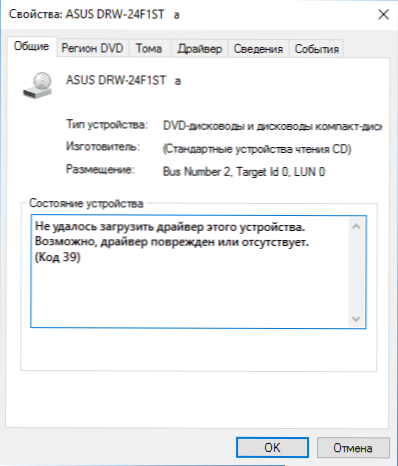
- 4128
- 35
- Garrett Hane Sr.
Jedna od pogrešaka u Dispatcheru uređaja Windows 10, 8 i Windows 7, s kojom se korisnik može susresti - žuti usklični znak u blizini uređaja (USB, video kartica, mrežna kartica, DVD -RW vožnja, itd.) - poruka o pogrešci s kodom 39 i tekstom: Windows nije uspio preuzeti upravljački program ovog uređaja, možda je vozač oštećen ili odsutan.
U ovim uputama - korak po korak o mogućim načinima popravljanja pogreške 39 i instaliranja upravljačkog programa uređaja na računalo ili prijenosnog računala.
Instalacija upravljačkog programa uređaja
Pretpostavljam da je instalacija upravljačkih programa na različite načine već testirana, ali ako ne, bolje je započeti s ovim korakom, pogotovo ako je sve što ste učinili za instaliranje vozača koristilo Upravitelj uređaja (Windows Dispatcher izvještava da je vozač vozač ne treba ažurirati ne znači da je to istina).
Prije svega, pokušajte preuzeti izvorne pokretače čipseta i problematične uređaje od proizvođača prijenosnog računala ili web mjesta proizvođača matične ploče (ako imate računalo) upravo za svoj model.
Obratite posebnu pozornost na vozače:
- Čipset i drugi upravljački programi
- Ako imate - vozače za USB
- Ako je problem s mrežnom karticom ili integriranim videozapisom, preuzmite originalne upravljačke programe za njih (opet sa stranice proizvođača uređaja, a ne, recimo, s Realtek ili Intel -om).
Ako je Windows 10 instaliran na vašem računalu ili prijenosnom računalu, a postoje upravljački programi samo za Windows 7 ili 8, pokušajte ih instalirati, upotrijebite način kompatibilnosti ako je potrebno.
U slučaju da ne možete saznati za koji uređaj Windows prikazuje pogrešku s kodom 39, možete saznati prema izdavačkoj kući opreme, za više detalja - kako instalirati upravljački program nepoznatog uređaja.
Korekcija pogreške 39 Korištenje urednika registra
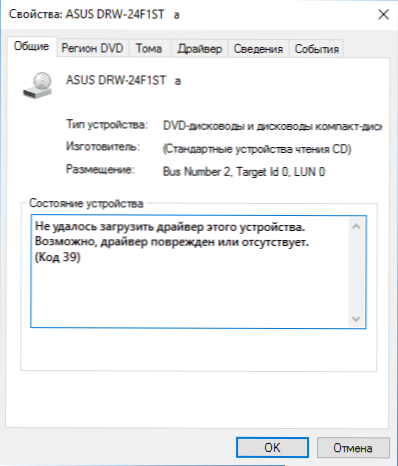
Ako pogreška "nije uspjela preuzeti upravljački program ovog uređaja" s kodom 39 ne može se eliminirati jednostavnom instalacijom originalnih upravljačkih programa Windows, možete isprobati sljedeći način za rješavanje problema, što je često učinkovito učinkovito.
Prvo, kratka potvrda u odjeljcima registra, koja će možda biti potrebna prilikom obnavljanja rada uređaja, što će biti korisno prilikom izvođenja opisanih sljedećih koraka.
- Uređaji I Kontroleri USB - HKEY_LOCAL_MACHINE \ SYSTEM \ CURTROLSET \ CONTROL \ CLASS \ 36FC9E60-C465-11CF-8056-444553540000
- Video kartica - HKEY_LOCAL_MACHINE \ SYSTEM \ CURTURECONTROLSET \ CONTROL \ CLASS \ 4D36E968-E325-11CE-BFC1-08002BE10318
- DVD ili CD pogon (uključujući DVD-RW, CD-RW) - HKEY_LOCAL_MACHINE \ SYSTEM \ CURTURECONTROLSET \ CONTROL \ CLASS \ 4D36E965-E325-11CE-BFC1-08002BE10318
- Mreža karta (Ethernet kontroler) - HKEY_LOCAL_MACHINE \ SUSTAV \ CURTURECONTROLSET \ CONTROL \ CLASS \ 4D36E972-E325-11CE-BFC1-08002BE10318
Sami koraci za ispravljanje pogreške sastojat će se od sljedećih radnji:
- Pokrenite Windows 10, 8 ili Windows 7 Registric Editor. Da biste to učinili, možete pritisnuti tipke Win+R na tipkovnici i ući Regedit (a zatim pritisnite Enter).
- U uređivaču registra, ovisno o tome koji uređaj prikazuje kod 39, idite na jedan od odjeljaka (mape s lijeve strane) koji su gore navedeni.
- Ako desna strana uređivača registra sadrži parametre s imenima Gornji dijelovi I Fileti, Kliknite svaki od njih desnom gumbom miša i odaberite stavku "Izbriši".
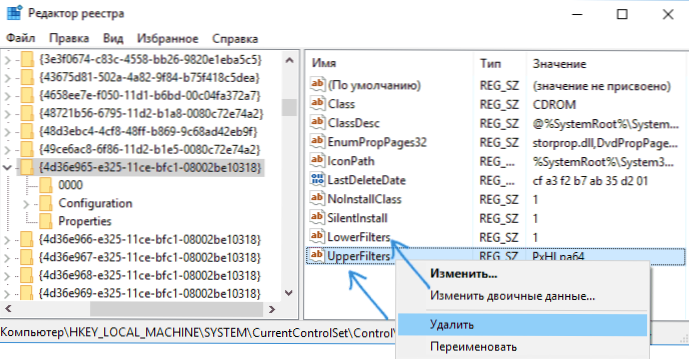
- Zatvorite urednika registra.
- Ponovno učitajte računalo ili laptop.
Nakon ponovnog pokretanja, upravljački programi će se automatski instalirati ili će ih biti moguće ručno instalirati bez primanja poruke o pogrešci.
dodatne informacije
Rijetka, ali moguća verzija uzroka problema je treći antivirus, pogotovo ako je instaliran na računalo prije velikog ažuriranja sustava (nakon čega se prvi put očitovala). Ako se situacija pojavila upravo s takvim scenarijem, pokušajte privremeno isključiti (i još bolje ukloniti) antivirus i provjeriti je li problem riješen.
Također za neke stare uređaje ili ako "Code 39" poziva virtualni softverski uređaji, možda će biti potrebno onemogućiti digitalni potpis upravljačkih programa.

